إذا كنت في تجربة أدوات AI جديدة ، فسوف تحفر هذا – أحدث تحديث Windows 11 24H2 يجلب بعض الترقيات الرائعة إلى تطبيق الصور. أضافت Microsoft تحريرًا يعمل بذات منظمة العفو الدولية مما يجعل لمس صورك سهلة للغاية.
ميزة واحدة بارزة هي خيار “Restyle Image”. يتيح لك تطبيق أنماط فنية مختلفة على صورك. على سبيل المثال ، تحويل صورك إلى لوحات مائية جميلة. هذه الميزة تفتح حقًا عالمًا كاملًا من الاحتمالات. في الأقسام التالية ، سنعرض لك كيفية استخدام كل منهم خطوة بخطوة:
1. فتح عارض الصور
أولاً ، فتح عرض صور Windows. يمكنك القيام بذلك عن طريق البحث عنه في قائمة START أو عن طريق النقر المزدوج على ملف JPEG أو PNG في مستكشف الملفات.
2. الصورة المفتوحة
ستظهر الصورة في عرض واحد. هنا ، يمكنك استخدام مفاتيح السهم الأيمن والأيسر على لوحة المفاتيح لتصفح الصور الأخرى في نفس المجلد. استخدم تمرير Zoom في أسفل النافذة للتكبير والخروج من الصور الفردية.
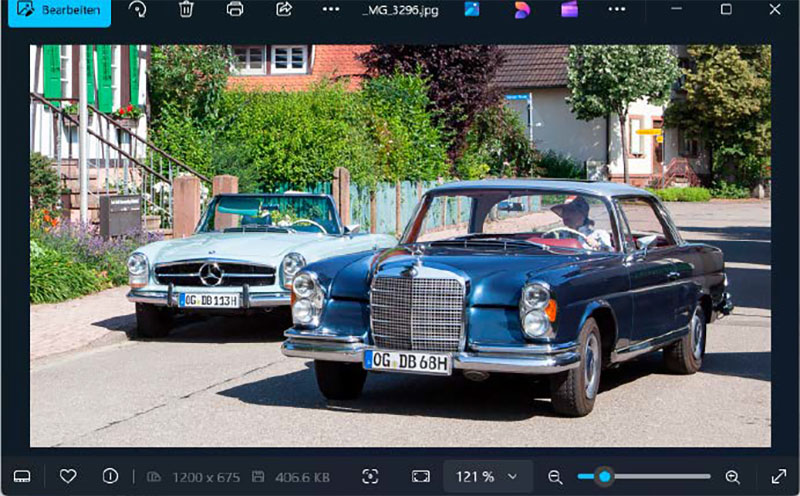
3. التبديل إلى وضع التحرير
لدخول وضع التحرير ، انقر فوق الزر “تحرير” في الجزء العلوي من تطبيق الصور. سيحتوي Copilot+ PCS على زر “AI” على أقصى يمين شريط الأدوات ، والذي يوفر أدوات تحرير تعمل بالطاقة منظمة العفو الدولية والتي ستعيد تصوير صورتك أو إزالة العناصر غير المرغوب فيها من الخلفية.

4. استخدام وظيفة الذكاء الاصطناعي
عند النقر فوق ميزة الذكاء الاصطناعى لأول مرة ، ستوجهك موجه خلال العملية. ستحتاج إلى تسجيل الدخول مع حساب Microsoft الخاص بك لاستخدامه. إذا لم يكن لديك حساب Microsoft ، فسيقدم المطالبة خيارًا لإنشاء حساب.
5. تغيير النمط
في وضع التحرير ، ستجد الكثير من خيارات التصميم المختلفة على الجانب الأيمن من النافذة. اختر من بين أنماط مثل “الألوان المائية” أو صف أسلوبك الخاص. يؤدي نقل شريط التمرير الإبداعي (كما هو موضح في الصورة أدناه) إلى اليمين إلى تغييرات أكثر دراماتيكية أثناء تحريكه إلى اليسار يبقي التعديلات أكثر دقة.

6. المزيد من الخيارات
انقر على خيار “إعادة تصميم الكل” لرؤية خيارات إضافية مثل “الخلفية فقط” و “المقدمة فقط”. يتيح لك ذلك تطبيق النمط الجديد على الخلفية فقط أو الموضوع الرئيسي. بمجرد تعيينك جميعًا مع تغييراتك ، انقر فوق الزر “حفظ” لحفظ الصورة المعدلة.
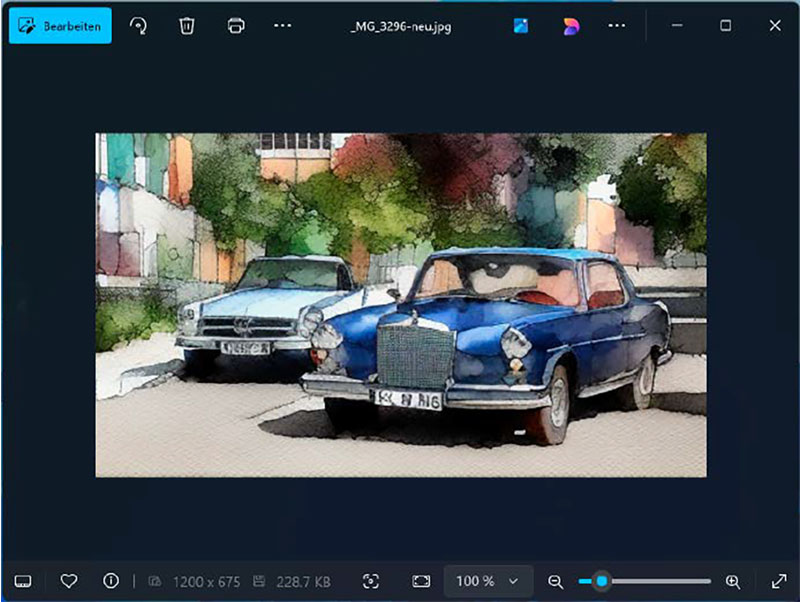
7. إزالة المناطق المشتتة
على أجهزة الكمبيوتر التي تعمل بنظام التشغيل Windows 11 24H2 ، يتضمن تطبيق الصور إمكانيات AI المتقدمة ، والتي تتيح لك إزالة العناصر المشتتة وملء الخلفية بسلاسة.
لاستخدام هذه الميزة ، افتح الصورة كما هو موضح في الخطوة الأولى. دعنا نستخدم صورة السكين أدناه كمثال. لإزالة انعكاس الضوء غير المرغوب فيه على الشفرة العلوية ، قم بالتبديل إلى وضع التحرير بالنقر فوق الزر “تحرير” ، ثم حدد أيقونة الفرشاة للوصول إلى ميزة “التمحو”.
ستظهر نافذة جديدة ، وتعرض صورتك على اليسار وخيارات “مسح التوليد” على اليمين. اضبط حجم الفرشاة واختر ما إذا كنت تريد تطبيق هذه التغييرات تلقائيًا. قم بالفرشاة فوق المنطقة التي تريد إزالتها ، وسوف تملأ الذكاء الاصطناعي بذكاء المساحة لتتناسب مع الخلفية.
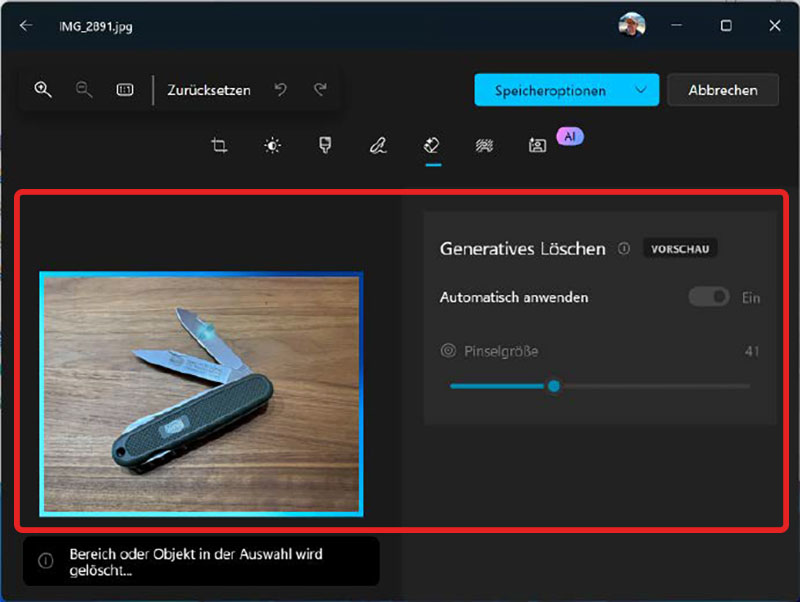
إذا كنت تريد المزيد من التحكم ، يمكنك تعطيل خيار “تطبيق تلقائي”. يتيح لك ذلك تحديد مناطق متعددة للمحو قبل تطبيق التغييرات.
ظهرت هذه المقالة في الأصل على PC-WELT Sister Publication وتم ترجمتها وتوطينها من الألمانية.
